MATERIAIS
Um Misted - MJ
Um Tube - MJ e NET
Um Tube decorativo - Azalée, eu agradeço
Seleções
*** Salvar as seleções dentro da pasta Selections do PSP
______________________________________________________________________________________________________
PLUGINS
Neology
AAA Frame
Color Effex - Pro 3.0 - OPCIONAL
Pixelate
Carolaine and Sensibility
FM Tiles Tools
MuR'as Meister
______________________________________________________________________________________________________
Preparar Gradiente - RECTANGULAR - Angle 0 - Repeats 0
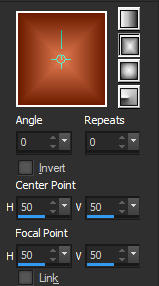
Cores do Misted ou a seu gosto - Para este trabalho usamos
Foreground #e47b52  - Background #6a1b00
- Background #6a1b00 
______________________________________________________________________________________________________
1.- Abrir transparência - 1000x700px - preencher com a gradiente
Selections - Select All
2.- Edit - Copiar/Colar o misted dentro da seleção
DESELECIONAR
______________________________________________________________________________________________________
3.- Plugin - Neology - Blend Mosaic - 150

4.- Plugin - AAA Frame - Texture Frame - 100 (-30)
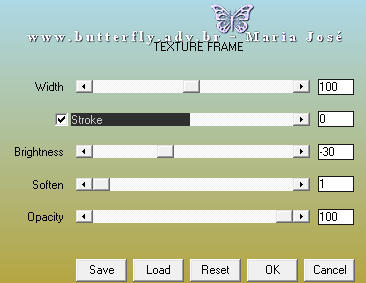
5.- Effects - Image Effects - Seamless Tiling - Corner Bidirectional - Transition 100
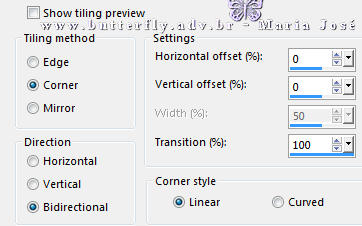
6.- Adjust - Sharpness - Sharpen More - Layers Duplicate
7.- Adjust - Add/Remove Noise - Add Noise - Randon 10 - Mono clicado
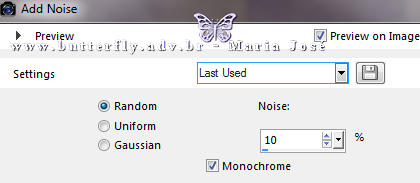
Blend Mode - DISSOLVE - Baixar a opacidade para 20%
8.- Adjust - Sharpness - Sharpen More - Layers - Merge Down
______________________________________________________________________________________________________
9.- Selections - Load Selection From Disk - neverstop_mj
Promote Selection to Layer
10.- Adjust - Blur - Gaussian Blur - Radius 30,00
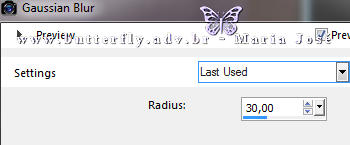
Selections - Invert
11.- Effects - 3DEffects - Drop Shadow 40, 0, 100, 100, preto
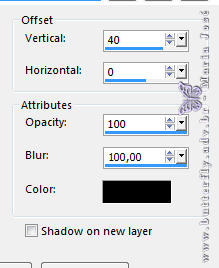
DESELECIONAR
______________________________________________________________________________________________________
12.- Effects - Image Effects - Seamless Tiling - Corner BIDIRECTIONAL - Transition 100
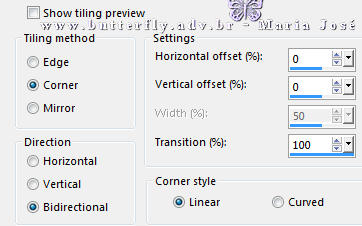
Effects - Image Effects - Seamless Tiling - Corner VERTICAL - Transition 100
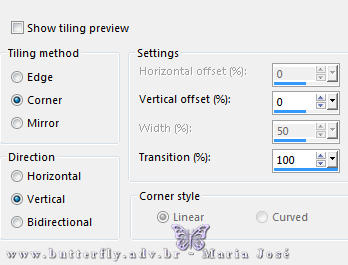
Effects - Image Effects - Seamless Tiling - Corner HORIZONTAL - Transition 100
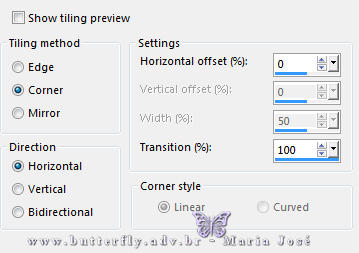
______________________________________________________________________________________________________
OPCIONAL - Color Effex - Pro 3.0 - Aqui usamos Bi-Color Filters
______________________________________________________________________________________________________
13.- Plugin - Pixelate - Sector Mosaic - DEFAULT
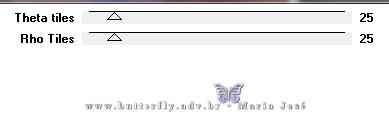
14.- Plugin - Carolaine and Sensibility - CS-HLines - 5, 0, 10
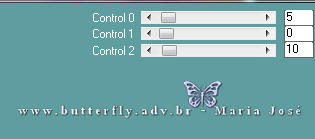
15.- Plugin - Carolaine and Sensibility - CS-LDots - 100, 3, 2
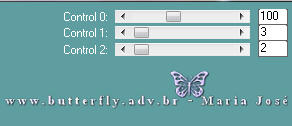
16.- Plugin FM Tiles Tools - Blend Emboss - DEFAULT
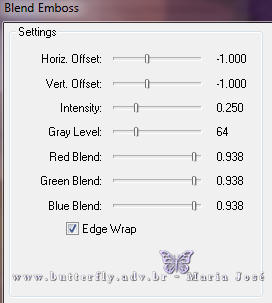
Mode Blend - Overlay ou outro
______________________________________________________________________________________________________
17.- Ativar a Raster 1 - Selections - Load Selection From Disk - neverstop_1_mj
Promote Selection to Layer - MANTER A SELEÇÃO
18.- Plugin - MuR'as Meister - Perspective Tiling - DEFAULT
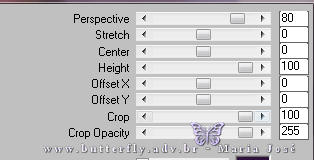
Adjust - Sharpness - Sharpen More
DESELECIONAR
______________________________________________________________________________________________________
19.- Layers - Arrange - Bring To Top
20.- Nesta mesma layer - Selections - Load Selection From Disk - neverstop_2_mj
Clicar Delete por 3 ou 4 vezes - DESELECIONAR
______________________________________________________________________________________________________
21.- Edit - Copiar/Colar o misted - ajustar à direita da tag
Baixar a opacidade entre 80/85%
Layers - Duplicate - Image Mirror Horizontal
______________________________________________________________________________________________________
22.- Adjust - Blur - Radial Blur - Zoom - 70, 0, 0, 0, eliptical desclicado
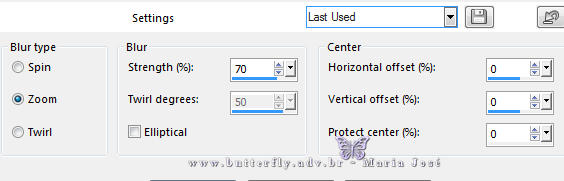
23.- Effects - Texture Effects - Weave - Color Preto
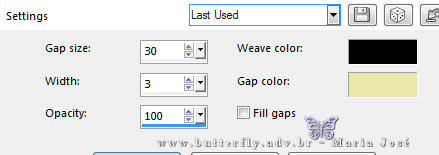
24.- Effects - Distortion Effects - Wave - 10, 100, 10, 100, Transparent
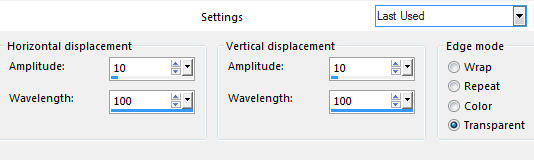
25.- Adjust - Sharpness - Sharpen More
Layers - Arrange - Move Down 2 vezes
Blend Mode a seu gosto - OPCIONAL
______________________________________________________________________________________________________
LAYERS
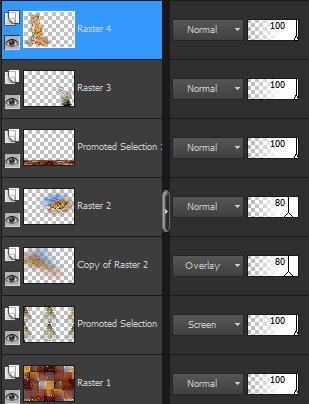
Layers - Merge Visible
______________________________________________________________________________________________________
26.- Edit - Copiar/Colar o tube principal e deco (se quiser) - ver modelo
Drop Shadow - critério pessoal
______________________________________________________________________________________________________
BORDERS
27.- Image - Add Borders - 1px - cor escura
Image - Add Borders - 2px - cor clara
Image - Add Borders - 1px - cor escura
______________________________________________________________________________________________________
28.- Selections - Select All - EDIT COPY
29.- Image - Add Borders - 40px - branco
30.- Selections - Invert - Colar dentro da seleção a imagem copiada
31.- Adjust - Blur - Radial Blur - mesma configuração
32.- Selections - Invert - Drop Shadow 0, 0, 60, 60, preto
DESELECIONAR
______________________________________________________________________________________________________
33.- Plugin - AAA Frame - Texture Frame
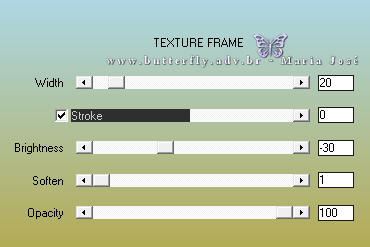
34.- Assinar o trabalho - Layers - Merge All Flatten
35.- Image - Resize - 1000px Width - Salvar em .jpg
Espero que apreciem, obrigada.
______________________________________________________________________________________________________
Outro Modelo


Este tutorial foi criado em 10 de maio de 2017 por Maria José Prado. É protegido por lei de Copyright e não poderá ser copiado, retirado de seu lugar, traduzido ou utilizado em listas de discussão sem o consentimento prévio e escrito de sua autora acima declinada.
VARIANTES
